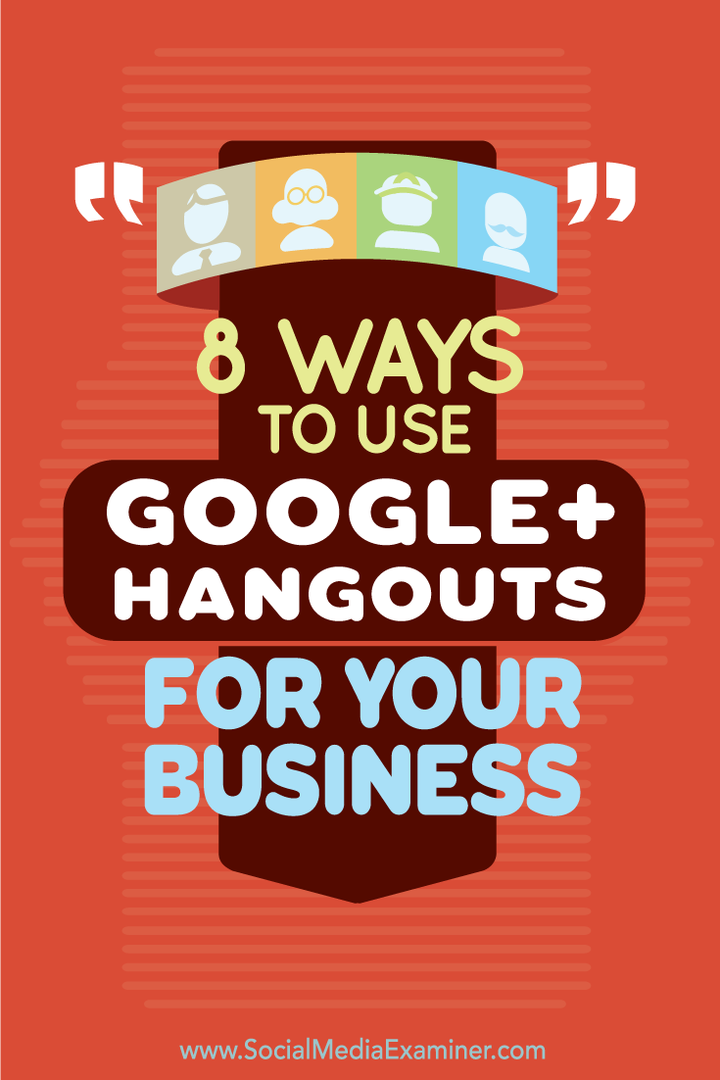8 τρόποι για να χρησιμοποιήσετε το Google+ Hangouts για την επιχείρησή σας: εξεταστής κοινωνικών μέσων
Google+ Google Hangouts / / September 26, 2020
 Χρησιμοποιείτε το Google+ Hangouts;
Χρησιμοποιείτε το Google+ Hangouts;
Ενδιαφέρεστε για τρόπους χρήσης τους για την επιχείρησή σας;
Το Google+ Hangouts είναι ένας πολύ καλός τρόπος για να πραγματοποιείτε ομαδικές συναντήσεις, να αλληλεπιδράτε με πελάτες, να παίρνετε συνέντευξη από άτομα και να μοιράζεστε την εμπειρία σας.
Σε αυτό το άρθρο θα ανακαλύψτε οκτώ τρόπους χρήσης του Google+ Hangouts για την επιχείρησή σας.

Ακούστε αυτό το άρθρο:
Πού να εγγραφείτε: Apple Podcast | Google Podcasts | Spotify | RSS
Μεταβείτε στο τέλος του άρθρου για συνδέσμους προς σημαντικούς πόρους που αναφέρονται σε αυτό το επεισόδιο.
Μια γρήγορη εισαγωγή στο Google+ Hangouts
Πριν μάθετε τρόπους για να χρησιμοποιήσετε το Google+ Hangouts, δείτε μια γρήγορη ματιά στους διαθέσιμους τύπους.
Για δημόσια Hangouts Google+, θα το θέλατε επιλέγω Ζωντανά Hangouts Google+. Το Google+ Hangouts Ζωντανά σας επιτρέπει να το κάνετε έχετε έως και 10 οικοδεσπότες σε ένα ζωντανό hangout που είναι προσβάσιμο από το κοινό

Για ιδιωτικά Google+ Hangouts, επιλέγω Hangouts βίντεο Google+, που σας επιτρέπουν έχετε έως και 10 συμμετέχοντες σε μια συνομιλία μέσω βίντεο, η οποία είναι προσβάσιμη μόνο στα άτομα που έχουν προσκληθεί.
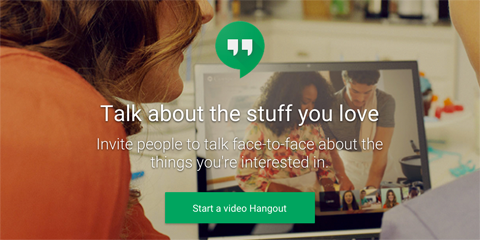
Μπορείς εκτελέστε το Google+ Hangouts από το πρόγραμμα περιήγησης του υπολογιστή σας ή χρησιμοποιώντας το προτεινόμενες εφαρμογές Google. Δοκιμάστε να εκτελέσετε ένα ιδιωτικό Hangout Google+ με τον εαυτό σας και μια επιλεγμένη ομάδα ατόμων για να ξεκινήσετε, ώστε να μπορείτε να εγκαταστήσετε το κατάλληλο λογισμικό προγράμματος περιήγησης και δοκιμάστε τα στοιχεία ελέγχου πριν ξεκινήσετε ζωντανά με ένα hangout.
Στοιχεία ελέγχου και εφαρμογές Google+ Hangout
Στην κορυφή ενός Google+ Hangout, βλέπετε στοιχεία ελέγχου που σας επιτρέπουν (από αριστερά προς τα δεξιά) προσκαλέστε άτομα στο hangout, σβήστε το μικρόφωνό σας, απενεργοποιήστε την κάμερα web, προσαρμόστε τις ρυθμίσεις εύρους ζώνης, διαμορφώστε τις ρυθμίσεις βίντεο και ήχου και τερματίστε το hangout.

Στην αριστερή πλευρική γραμμή θα βρείτε εφαρμογές που σας επιτρέπουν να κάνετε συγκεκριμένα πράγματα κατά τη διάρκεια του hangout, μερικές από τις οποίες είναι διαθέσιμες μόνο σε hangout ζωντανά, όχι στα βίντεο hangouts. Αυτές οι εφαρμογές ενδέχεται επίσης να παραγγελθούν διαφορετικά ανάλογα με τις εφαρμογές που επιλέξατε να χρησιμοποιήσετε ή έχετε χρησιμοποιήσει στο παρελθόν.
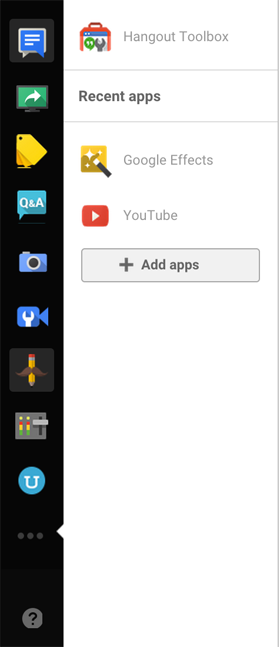
Ξεκινώντας από την κορυφή της παραπάνω εικόνας, θα βρείτε το εικονίδιο της Ομαδικής συνομιλίας, το οποίο ανοίγει ένα πλαίσιο συνομιλίας στη δεξιά πλευρά του hangout σας. Αυτός είναι ένας πολύ καλός τρόπος προσκαλέστε ένα άτομο να αλληλεπιδράσει κατά τη διάρκεια του hangout, ακόμα και αν δεν είναι ένα από τα 10 άτομα στο βίντεο μαζί σας.
Στη συνέχεια, έχετε το εικονίδιο εφαρμογής Κοινή χρήση οθόνης. Αυτό σας επιτρέπει μοιραστείτε την οθόνη σας για να εμφανίσετε διαφάνειες, ζωντανές επιδείξεις λογισμικού και άλλες πληροφορίες στην επιφάνεια εργασίας σας.
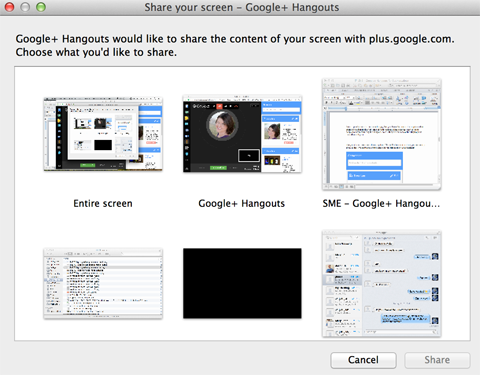
Το εικονίδιο ετικέτας σάς επιτρέπει προβάλλετε συνδέσμους από ιστότοπους της επιλογής σας στη δεξιά πλευρά του hangout. Αυτοί μπορεί να είναι σύνδεσμοι προς τον ιστότοπό σας, κοινωνικά προφίλ, σελίδες προορισμού και άλλα στοιχεία που χρειάζονται οι συμμετέχοντες στο hangout και οι θεατές σας.
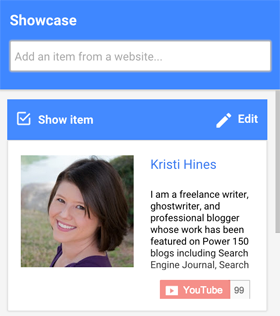
Το εικονίδιο Q & A σάς επιτρέπει να κάνετε συγκεκριμένα ξεκινήστε ένα Q&A στο hangout.
Το εικονίδιο κάμερας σάς δίνει τη δυνατότητα να το κάνετε τραβήξτε ένα στιγμιότυπο οθόνης του hangout ενώ είναι ζωντανό. Μπορείς χρησιμοποιήστε αυτήν τη λειτουργία σε ένα συγκεκριμένο σημείο κατά τη διάρκεια του hangout για να δημιουργήσετε μια μικρογραφία εικόνας για χρήση στην προεπισκόπηση βίντεο στο YouTube. Μπορείτε επίσης να το χρησιμοποιήσετε οπουδήποτε σκοπεύετε να προωθήσετε την επανάληψη του hangout.
Το εικονίδιο της βιντεοκάμερας σάς επιτρέπει ελέγξτε ποιος θα εμφανίζεται κατά τη διάρκεια του hangout και πώς θα εμφανίζονται οι προσκεκλημένοι όταν συμμετέχουν στο hangout.
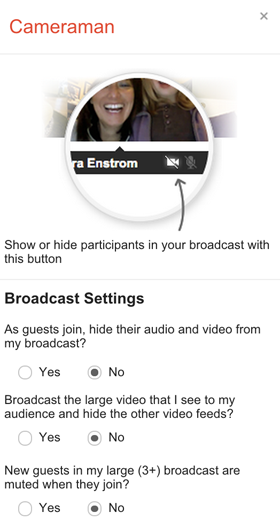
Χρησιμοποιήστε το εικονίδιο της εφαρμογής UberConference για να δημιουργήστε έναν αριθμό κλήσης διάσκεψης που μπορούν να χρησιμοποιήσουν οι χρήστες για να καλέσουν στο hangout, εάν δεν έχουν πρόσβαση στη ζωντανή ροή βίντεο.
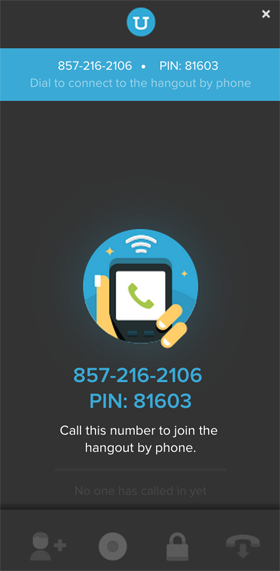
Το εικονίδιο της εφαρμογής Control Room σάς επιτρέπει να κάνετε γρήγορα ελέγξτε ποιοι συμμετέχοντες στο hangout βλέπουν και ακούγονται. Μπορείτε επίσης να το χρησιμοποιήσετε για να εκδιώξετε άτομα από το hangout εάν χρειαστεί.
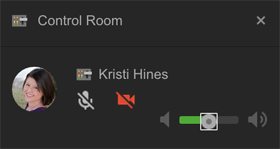
Το εικονίδιο της εφαρμογής Hangout Toolbox ενεργοποιεί ένα πλαίσιο λειτουργιών που μπορείτε να χρησιμοποιήσετε για να βελτιώσετε περαιτέρω το hangout σας. Στο παρακάτω παράδειγμα, μπορείτε να δείτε πώς μπορείτε να προσθέσετε ένα banner χαμηλότερου τρίτου με το όνομά σας ή μια προσαρμοσμένη εικόνα επικάλυψης, ώστε κάθε άτομο στο hangout να αναγνωρίζεται όταν βρίσκεται σε βίντεο.
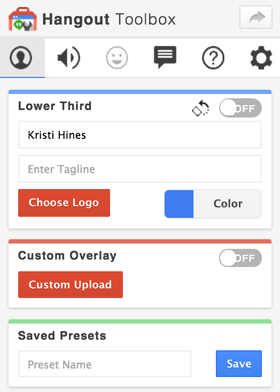
Το εικονίδιο της εφαρμογής Effects εναλλάσσει ειδικά εφέ που μπορείτε να χρησιμοποιήσετε στο βίντεό σας κατά τη διάρκεια του hangout. Αυτά είναι περισσότερα για προσωπική χρήση παρά για επαγγελματική χρήση.
Αποκτήστε εκπαίδευση μάρκετινγκ YouTube - Διαδικτυακά!

Θέλετε να βελτιώσετε την αφοσίωση και τις πωλήσεις σας με το YouTube; Στη συνέχεια, εγγραφείτε στη μεγαλύτερη και καλύτερη συγκέντρωση ειδικών μάρκετινγκ του YouTube καθώς μοιράζονται τις αποδεδειγμένες στρατηγικές τους. Θα λάβετε βήμα-προς-βήμα ζωντανή οδηγία με επίκεντρο Στρατηγική YouTube, δημιουργία βίντεο και διαφημίσεις YouTube. Γίνετε ήρωας μάρκετινγκ YouTube για την εταιρεία και τους πελάτες σας καθώς εφαρμόζετε στρατηγικές που έχουν αποδεδειγμένα αποτελέσματα. Αυτή είναι μια ζωντανή διαδικτυακή εκδήλωση από τους φίλους σας στο Social Media Examiner.
ΚΛΙΚ ΕΔΩ ΓΙΑ ΛΕΠΤΟΜΕΡΕΙΕΣ - ΠΩΛΗΣΗ ΛΕΠΤΟ 22 Σεπτεμβρίου!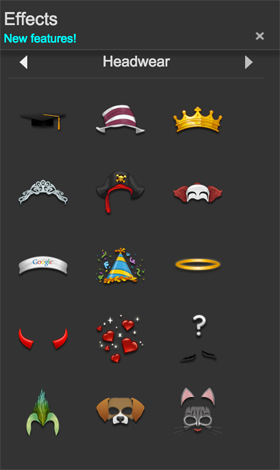
Τέλος, υπάρχει ένα εικονίδιο εφαρμογής YouTube που σας επιτρέπει επιλέξτε ένα βίντεο YouTube για ζωντανή ροή κατά τη διάρκεια του hangout σας.
Στο κάτω μέρος του hangout σας (όπως φαίνεται παρακάτω), βλέπετε επιπλέον επιλογές για την έναρξη και τη διακοπή της μετάδοσής σας, καθώς και συνδέσμους για κοινή χρήση για να κατευθύνετε άτομα στο hangout σας.
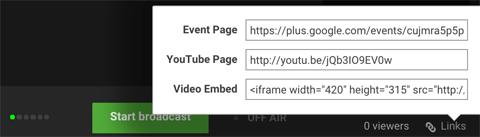
Τώρα που γνωρίζετε λίγα για τον τρόπο λειτουργίας του Google+ Hangouts, ακολουθούν μερικοί τρόποι για να τα χρησιμοποιήσετε για την επιχείρησή σας.
# 1: Αναβάθμιση κλήσεων συνδιάσκεψης
Θέλετε να αισθάνεστε πιο συνδεδεμένοι με απομακρυσμένους υπαλλήλους, εργολάβους, προμηθευτές και άλλους με τους οποίους εργάζεστε εκτός του γραφείου σας; Εάν έχετε λιγότερα από 10 άτομα σε συμμετοχή, αναβαθμίστε τις κλήσεις συνδιάσκεψης από φωνή σε βίντεο με το Google+ Video Hangouts. Αυτό θα αυξήσει την αφοσίωση όλων στη συνάντηση, καθώς θα μπορείτε να δείτε τις εκφράσεις και τις κινήσεις του προσώπου των συμμετεχόντων.
Τα hangout βίντεο μπορούν να χρησιμοποιηθούν για τακτικές εβδομαδιαίες συναντήσεις, συνεδρίες ανταλλαγής ιδεών και άλλα.
# 2: Παρουσιάστε ένα διαδικτυακό σεμινάριο
Είστε έτοιμοι να παρουσιάσετε ένα διαδικτυακό σεμινάριο στο κοινό σας, αλλά δεν θέλετε να πληρώσετε μεγάλα τέλη για μια πλατφόρμα διαδικτυακού σεμιναρίου; Δοκιμάστε το Google+ Hangouts Ζωντανά. Τα Hangouts ζωντανά σας επιτρέπουν να χρησιμοποιείτε την κάμερα web, να μοιράζεστε την οθόνη σας και να παρακολουθείτε ζωντανά άλλα βίντεο YouTube με απεριόριστο αριθμό θεατών. Μπορείτε επίσης να εγγράψετε και να αποθηκεύσετε hangout στον αέρα στο κανάλι σας στο YouTube.
Ένα χαρακτηριστικό που λείπει από το Google+ Hangouts είναι η δυνατότητα να κάνετε τους συμμετέχοντες να εγγραφούν στο διαδικτυακό σας σεμινάριο, ώστε να μπορείτε να καταγράψετε τις διευθύνσεις ηλεκτρονικού ταχυδρομείου τους. Υπάρχουν μερικοί τρόποι γύρω από αυτό. Μια επιλογή είναι να έχετε μια σελίδα εγγραφής για το διαδικτυακό σας σεμινάριο που έχει μια απλή φόρμα συμμετοχής για τη λίστα email σας. Απαιτήστε από τους χρήστες να επιλέξουν να λάβουν έναν σύνδεσμο για το διαδικτυακό σας σεμινάριο προτού δημοσιευτεί.
Μια άλλη επιλογή (μετά το ζωντανό διαδικτυακό σεμινάριο) είναι να ενσωματώσετε ένα διαδικτυακό σεμινάριο επανάληψης στον ιστότοπό σας, αντί να το καταχωρίσετε δημόσια στο YouTube. Όλοι οι άνθρωποι πρέπει να κάνουν για να δουν ότι είναι να σας δώσουν το όνομα και τη διεύθυνση ηλεκτρονικού ταχυδρομείου τους και να τους στείλετε τον σύνδεσμο προς την ιστοσελίδα στην οποία είναι ενσωματωμένη η εγγραφή σας στο webinar.
# 3: Διοργανώστε μια συνεδρία Q&A
Θέλετε να μετατρέψετε τα hangouts σε ευκαιρία αλληλεπίδρασης με το κοινό σας; Διοργανώστε ενημερωτικές συνεδρίες ερωτήσεων και απαντήσεων με άτομα στην επιχείρησή σας ή τους ηγέτες της βιομηχανίας σας.
https://www.youtube.com/watch? v = DQ_PVGi8sLM
Απλώς βρείτε θέματα που σχετίζονται με τα προϊόντα και τις υπηρεσίες σας (θέματα για τα οποία οι άνθρωποι συνήθως έχουν πολλές ερωτήσεις) και δημιουργήστε μια συνεδρία ερωτήσεων και απαντήσεων γύρω τους. Μπορείτε να έχετε έναν ειδικό ή μια ομάδα εμπειρογνωμόνων (έως 10) για να απαντήσετε σε ερωτήσεις ατόμων που υποβλήθηκαν πριν από την εκδήλωση ή που υποβλήθηκαν στη συνομιλία μέσω κειμένου.
# 4: Συνέντευξη στους ηγέτες του κλάδου
Οι συνεντεύξεις βίντεο δημιουργούν εξαιρετικό περιεχόμενο και είναι εύκολο να δημιουργηθούν με το Google+ Hangouts.
Μπορείτε να επιλέξετε να εγγράψετε τη συνέντευξη μόνο με εσάς και τους καλεσμένους σας και να τη μοιραστείτε αργότερα με τους θαυμαστές μετά από κάποια επεξεργασία. Εναλλακτικά, μπορείτε να φιλοξενήσετε ένα hangout στον αέρα με μια ζωντανή συνέντευξη και να ανοίξετε το λόγο για ερωτήσεις θεατών στο τέλος.
# 5: Βελτίωση πρόσληψης εργασίας
Η επιχείρησή σας προσλαμβάνει; Μην δημοσιεύετε μόνο μια λίστα εργασίας. Κρατήστε ένα hangout on air για δυνητικούς υποψηφίους, ενημερώνοντάς τους για την ευκαιρία σας, τον τρόπο υποβολής αιτήσεων, συμβουλές για την υποβολή αιτήσεων και πληροφορίες σχετικά με την εργασία που θα κάνουν.
Στη συνέχεια, μπορείτε να χρησιμοποιήσετε το Google+ Hangouts κατά τη διάρκεια της διαδικασίας συνέντευξης με τους πιθανούς υποψηφίους σας. Αυτό είναι ιδιαίτερα χρήσιμο εάν έχετε απομακρυσμένους υπαλλήλους που πρέπει να συμμετέχουν στη διαδικασία συνέντευξης ή εάν προσλαμβάνετε απομακρυσμένους υπαλλήλους και δεν θέλετε να τους κάνετε να ταξιδέψουν στην τοποθεσία σας.
# 6: Ξεκινήστε ένα προϊόν
Ξεκινάτε ένα νέο προϊόν; Χρησιμοποιήστε το Google+ Hangouts Ζωντανά για να διοργανώσετε ένα ζωντανό πάρτι εκτόξευσης προϊόντων.
Αυτή η εκδήλωση έχει τη δυνατότητα να ενθαρρύνει τους πελάτες σας σε όλο τον κόσμο. Θα λάβετε πόντους μπόνους εάν μπορείτε να αποκτήσετε διασημότητα κατά την κυκλοφορία, όπως φαίνεται στο παραπάνω hangout.
# 7: Πραγματοποιήστε συναντήσεις ομάδας χρηστών
Θέλετε να συγκεντρώσετε ουσιαστικά χρήστες μιας συγκεκριμένης τεχνολογίας ή εργαλείου; Πραγματοποιήστε εβδομαδιαία ή μηνιαία συνάντηση ομάδας χρηστών.
Ομάδες 10 ή λιγότερων μπορούν να συμμετέχουν ζωντανά σε βίντεο και ομάδες μεγαλύτερες από 10 μπορούν να προβάλλουν και να αλληλεπιδρούν στη συνομιλία hangout. Το Google+ Hangouts δημιουργεί το ιδανικό περιβάλλον για εικονικές συναντήσεις ομάδων χρηστών, επειδή οι χρήστες μπορούν να μοιράζονται τις οθόνες τους για μαθήματα και κριτικές λειτουργιών.
# 8: Χορηγήστε ένα Hangout
Δεν θέλετε να φιλοξενήσετε μόνοι σας το Google+ Hangouts; Μπορείτε να τους δώσετε το όνομά σας χορηγώντας τους αντ 'αυτού. Παρόμοια με τη χορηγία podcast, βρείτε άτομα που φιλοξενούν τακτικά Google+ Hangouts στον κλάδο σας και δείτε εάν ενδιαφέρονται για ευκαιρίες χορηγίας.
Σε αντάλλαγμα, μπορείτε να ζητήσετε μερικές αναφορές για το προϊόν ή την υπηρεσία σας κατά τη διάρκεια του hangout και έναν σύνδεσμο στην περιγραφή βίντεο του YouTube όταν κοινοποιείται μετά την εκδήλωση.
Τι νομίζετε; Χρησιμοποιείτε το Google+ Hangouts για την επιχείρησή σας; Εάν ναι, μοιραστείτε τις εμπειρίες και τις ιδέες σας στα σχόλια!